Asetus
Käytettävissä
T=työasema
O=Online
Selite
AMOUNT_DIFFERENCE
T,O
Montako % valmistusmäärä saa heittää jäljellä olevasta määrästä: ""=Ei rajausta, "10"=prosentuaalinen kokonaisrajaus. Kokonaisrajaus huomauttaa valmistuskirjaajaa, mutta sallii valmistamisen poikkeavalla määrällä.
Rajat ovat pakottavia, jos määrität arvoksi kaksi lukua puolipisteellä (;) erotettuna. Jos asetat arvoksi esimerkiksi "10;20", ohjelma sallii 10% ylitys ja 20% alitus sallittu ilman huomautusta. Ohjelma estää käyttäjää valmistamasta ylittävää tai alittavaa määrää.
Yleisin tapa on käyttää kokonaisrajausta, ettei valmistuskirjausta tapahdu vahingossa työmääräimen viivakoodin määrällä, josta tulee luvuksi joko yli 2 miljoonaa tai yli 9 miljoonaa.
Pitkään kestävissä (yhtä kappaletta esim. hitsataan päiviä/viikkoja) työvaiheissa 100, tai 101 on hyvä arvo, ettei ohjelma huomauta määrästä työtä keskeyttäessä.
Ohjelma laskee eroprosenttia kaavalla (Jäljellä - Valmistetaan) / Jäljellä * 100
SHOW_SPLIT
T,O
1=Esitetään työn jakamisoptio (splittaus)
Toiminto muodostaa saman työnumeron sisällä jäljellä oleville valmistusmäärällä kopiot jäljellä olevista vaiheista. Lue lisää hakusanalla Seuraavan työn jakaminen (splittaus).
Lue myös kohdasta NEXT_AMOUNT.
DONE_CURSOR
T
(O=ei käytettävissä)
1=Kursori aikakenttään, muuten määrä kenttään
FORCE_START
T,O
1=Työvaiheen aloitusleimaus on pakollinen.
Lue myös hakusanalla HIDE_DATETIME
CHANGE_PAYTYPE
T,O
1=Salli palkkatyypin vaihtaminen (aika, urakka, osaurakka)
AMOUNT_SUGGESTION
T,O
0=Jäljellä oleva määrä (oletus), 1=Valmiskirjauksessa ei määrä ehdotusta, 2=CEF, eli csv aineistosta (ks. ohjeesta lisää hakusanalla LFS)
HIDE_DATETIME
T,O
1=Päivämäärä + kellonaika muutokset estetty.
HIDE_DATETIME-asetuksella voit estää päivämäärän ja kellonajan muuttamisen ja pakottaa vaiheen aloittamisen ennen valmistamista.
Lue myös hakusanalla FORCE_START
HIDE_READYOPTION
T,O
1=Piilotetaan työ tuli valmiiksi –optio, jolloin valmistumismäärä ohjaa asiaa
SHOW_PERCENT
T,O
1=Näytetään %-osuus tieto (työajan jakaminen eri töille)
NEXT_AMOUNT
T,O
Seuraavan työvaiheen määrä:
0=Päivittää määrän seuraavalle työvaiheelle, jos se on suurempi kuin tehty määrä ja vaiheen tila ei ole valmis
1=seuraavalle vaiheelle
2=ei muuteta
Käytä arvoa 2 mikäli käytät työn splittausta SHOW_SPLIT)
PREVJOBS_DONE
T,O
1=Kuittaa aiemmat vaiheet valmiiksi viimeisestä
vaiheesta (oletus),
0=Ei toimenpiteitä.
Arvolla 1 ohjelma ei anna, tai muuta edeltäville vaiheille mitään määrä, mutta asettaa kaikki edelliset vaiheet Valmis-tilaan.
Et voi käyttää toimintoa, mikäli sidot materiaaleja viimeistä edeltäviin työvaiheisiin, koska ohjelma vaati valmistusleimauksen jokaiselle työvaiheelle, jolle olet sitonut materiaalin rakenteessa. Lue lisää hakusanalla Varaa materiaali.
Lue myös USE_COMPLETE_PREV
UNFINISHED_JOBS
T,O
Lue asetuksesta hakusanalla UNFINISHED_JOBS.
FORCE_READY_WIZARD
T,O
0=Valmiskirjauksen välilehdet ovat valittavissa käyttäjän haluamassa järjestyksessä (Oletus).
1=Valmiskirjauksen kaikki vaiheet pakotetaan käymään läpi ennen kuin OK-painike tulee näkyviin.
COSTCTR_PRODUCTION
T,O
Tuotanto käyttää myyntitilausrivillä olevaa kustannuspaikkaa, 0=Ei (oletus), 1=Kyllä
Asetuksen arvolla 1:
Ohjelma pakottaa myyntitilausriviltä kustannuspaikan työnumerolle ja sitä kautta tuotannon valmistuskirjaustapahtumista materiaaliottojen, sekä valmistuvan tuotteen varastotapahtumille ja työn leimaustapahtumille.
Asetuksen arvolla 0:
Ohjelma hakee työnumeron materiaalin ja päätuotteen
varastotapahtumalle sekä työvaiheen leimaustapahtumalle kustannuspaikan
kustannuspaikkahierarkialla.
Tapahtumalle tuleva kustannuspaikka
valiutuu kustannuspaikkaehdotusten Järjestys- ja
Käytössä-valinnasta riippuen henkilöltä
(Henkilörekisteri-näytöstä työvaiheen leimauksen tekevältä
henkilöltä), nimikkeeltä (Nimikerekisteri-näytöstä
nimikkeen kustannuspaikan) tai tilaukselta (tilauksen
Toimitusasiakas-asiakkaan kustannuspaikka).
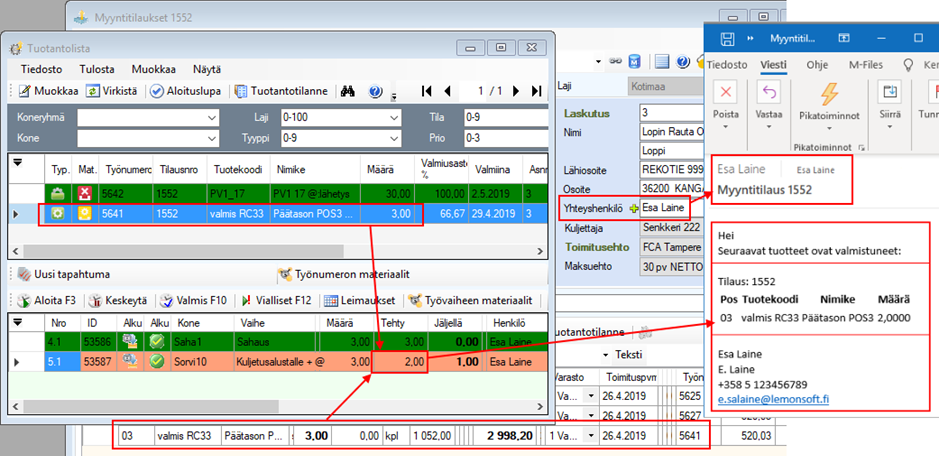
Kuva: Ohjelma lisää
kustannuspaikan leimaustapahtumalle sekä Työtunnit
(TIME_MANAGEMENT=0), että Työaika (TIME_MANAGEMENT=1) -tuntien
kirjaustavalla.
BYPASS_STARTCODE
Lue selite Tuotannon toimintokeskus asetukset -sivulta hakusanalla BYPASS_STARTCODE
JOBDONE_AUTOTIMENOW
T
Siirrä kuorma Valmis-kirjauksessa nykyhetkeen: 0=Ei (Oletus), 1=Kyllä
Oletusarvolla (0) ohjelma ei siirrä kuormaa historiaan vaiheen valmistamisen yhteydessä, ohjelma näyttää esimerkiksi Koneiden kuormitus graafisesti -näytössä työn tilat, mutta kuorma pysyy tulevaisuudessa, vaikka valmistat vaiheen aikaisemmin.
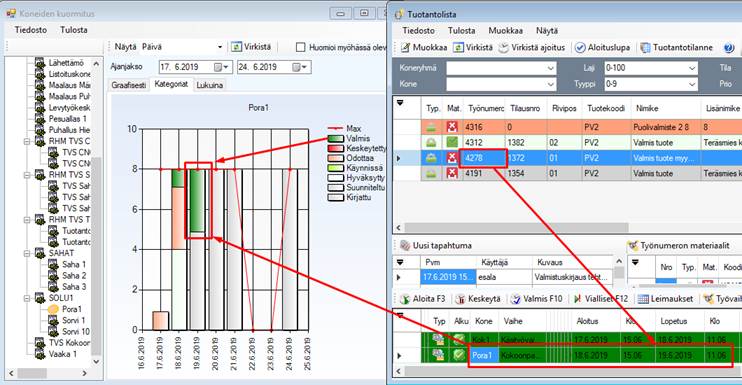
Kuva: Kuluva päivämäärä on 17.6.
Ohjelma näyttää Kategoriat-välilehdellä, että
Kokoonpano-työvaihe, joka on ajoitettu tehtäväksi 18-19.6 on
valmistunut jo.
Arvolla 1 vaiheen valmistuskirjaaminen Työ tuli valmiiksi -optiolla, ohjelma siirtää vaiheen kuorman valmistumishetkestä historiaan, eli vapauttaa kapasiteettia siltä osin mikä vaiheesta oli ajoitettuna tulevaisuuteen.
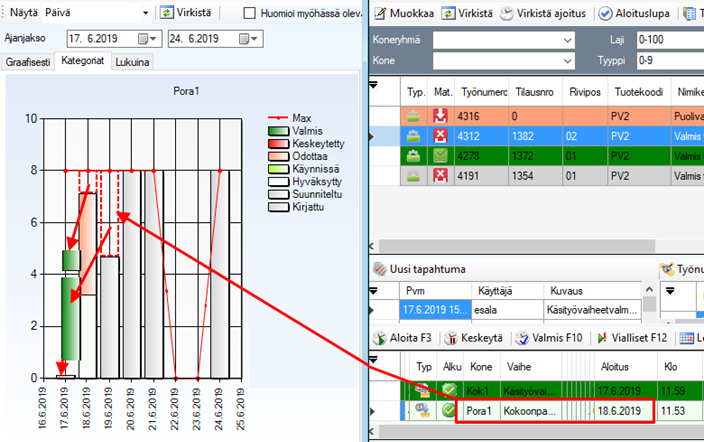
Kuva: Kuluva päivämäärä on 17.6.
Ohjelma näyttää Kategoriat-välilehdellä, että
Kokoonpano-työvaihe, joka on ajoitettu tehtäväksi 18-19.6 on
valmistunut ja ohjelma siirtää sen valmistuskirjaushetkestä taaksepäin ja
samalla vapauttaa 18-19.6 kapasiteettia.
Huomaa!
Ohjelma ei välitä menneistä työvuoroista, eikä suorita Taaksepäin-ajoitustoimintoa, vaan siirtää kuorman menneisyyteen. Jälkilaskelma-raportista näet työhön todellisuudessa leimatut aloitus ja lopetusajat.
Jos muutat JOBDONE_AUTOTIMENOW-asetuksen arvoa, asetus on voimassa ohjelman uudelleen käynnistyksen jälkeen valmistuville töille, ohjelma ei siirrä jo aiemmin valmiiksi leimattuja töitä.
Lue lisää hakusanoilla STARTJOB_AUTOTIMENOW ja USE_STARTJOB_MACHINE ja CHANGESTARTTIME.
Lue myös työn yläosan tilamuutoksesta hakusanalla Työn tiedot.
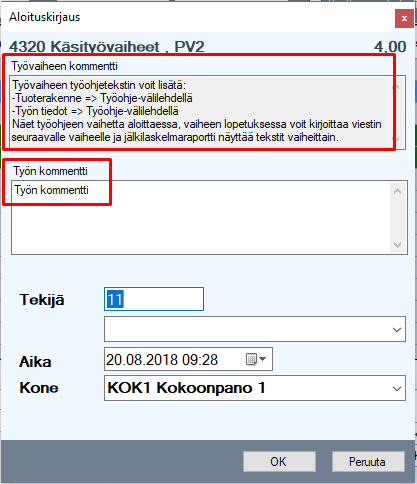
Kuva: Nykyhetki 18.6, ohjelma on
siirtänyt koontityön tulevaisuudesta kuluvaan päivään kun vaihe on
valmistettu Työ tuli valmiiksi -optiolla. Ohjelma ei suorita
ajoitusta menneisyyteen, siitä syystä siirretty kuorma näkyy on
kokonaisuudessaan valmistuspäivänä.
Suurimman edun toiminnosta saat käyttämällä myös automaattiajoitusta. Kun kapasiteettia vapautuu, niin ohjelma ajoittaa automaattisesti töitä vapautuneeseen kapasiteettiin. Lue lisää hakusanalla Automaattiajoitus.
AUTONUMBERBATCHPROD
T,O
Voit asettaa ohjelman ehdottamaan työnumeroa eränumeroksi, muuttamalla AUTONUMBERBATCHPROD-asetuksen arvoksi 1. AUTONUMBERBATCHPROD-asetuksella ohjaat eränumeron ehdotusta, arvolla 0= ei käytössä(oletus), arvolla 1=tuotannon valmiskirjauksesta työnumero eränumeroksi.
Suosittelemme arvoa 1